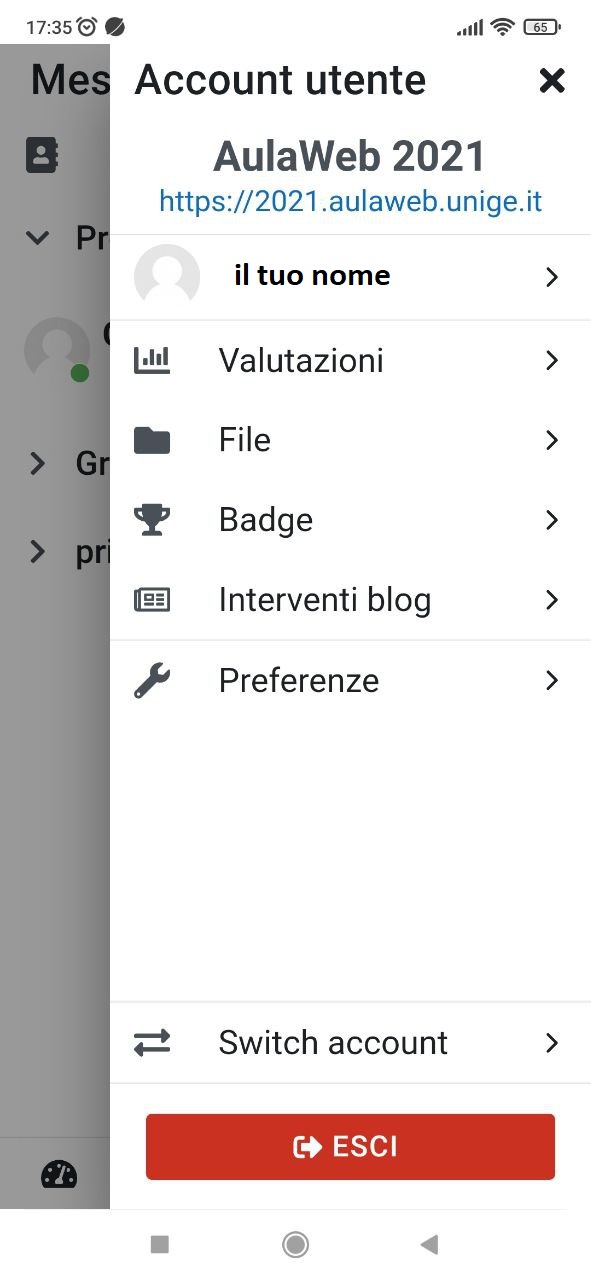FAQ Studenti
Abschlussbedingungen
Per aprire il Sommario clicca su![]() a destra
a destra
Come si usa l'app (versione mobile)
Installare e configurare la App di Moodle
1. Collegati al tuo Store, identifica la App di Moodle e lancia l'installazione.
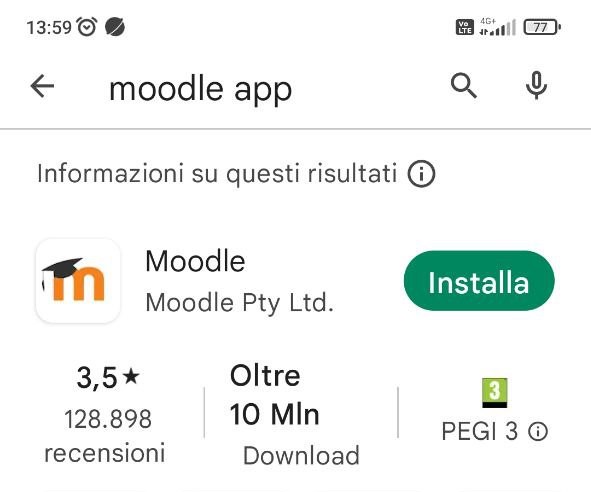
2. Completata l'installazione ti appare questa schermata
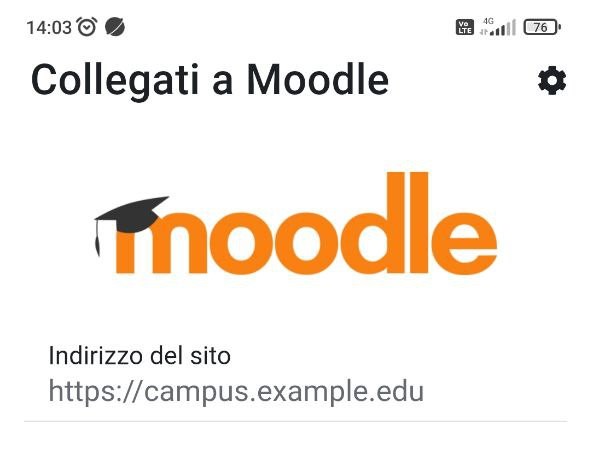
3. Digita l'indirizzo del sito e poi fai clic su Connessione al sito
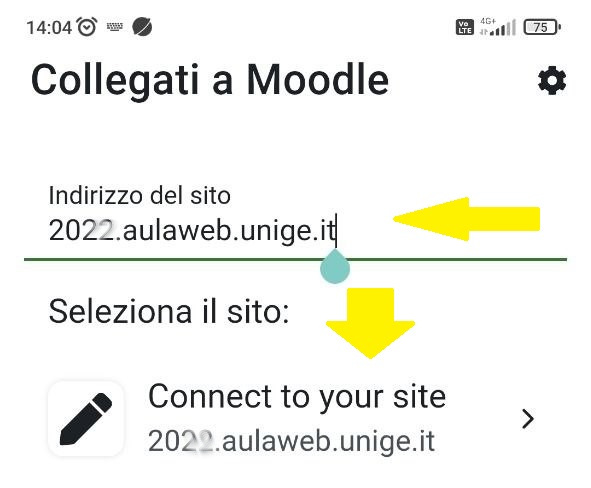
4. Autenticati ad AulaWeb con le tue credenziali UniGePASS
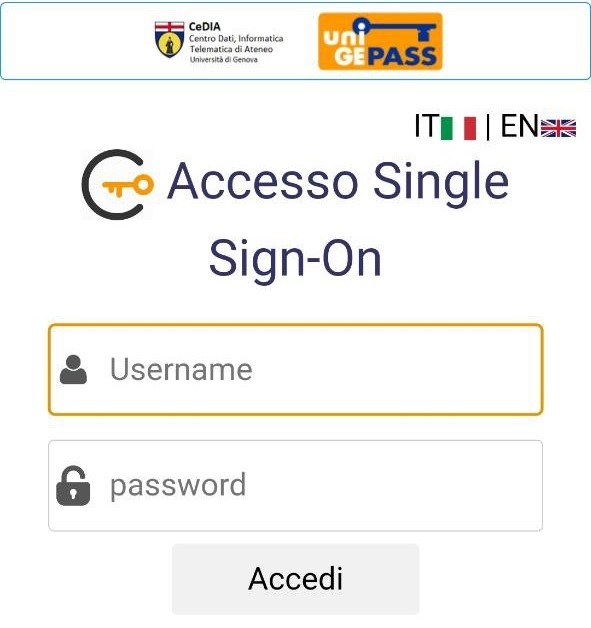
5. Ora puoi vedere la tua Dashboard
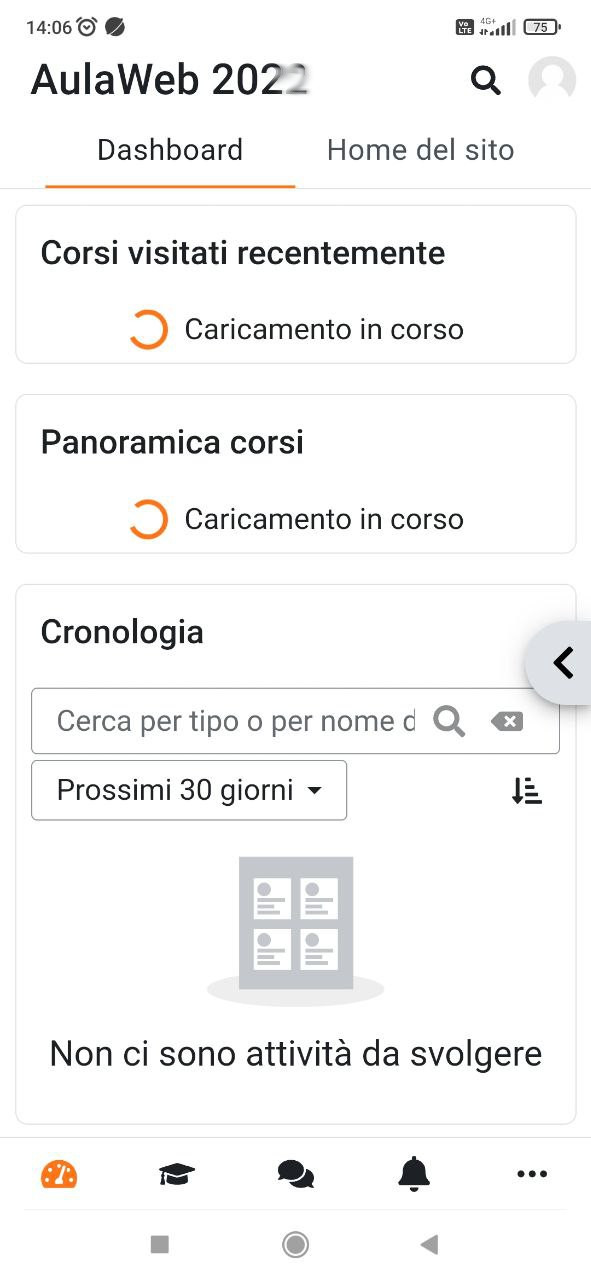
6. Oppure puoi passare sulla Home del sito
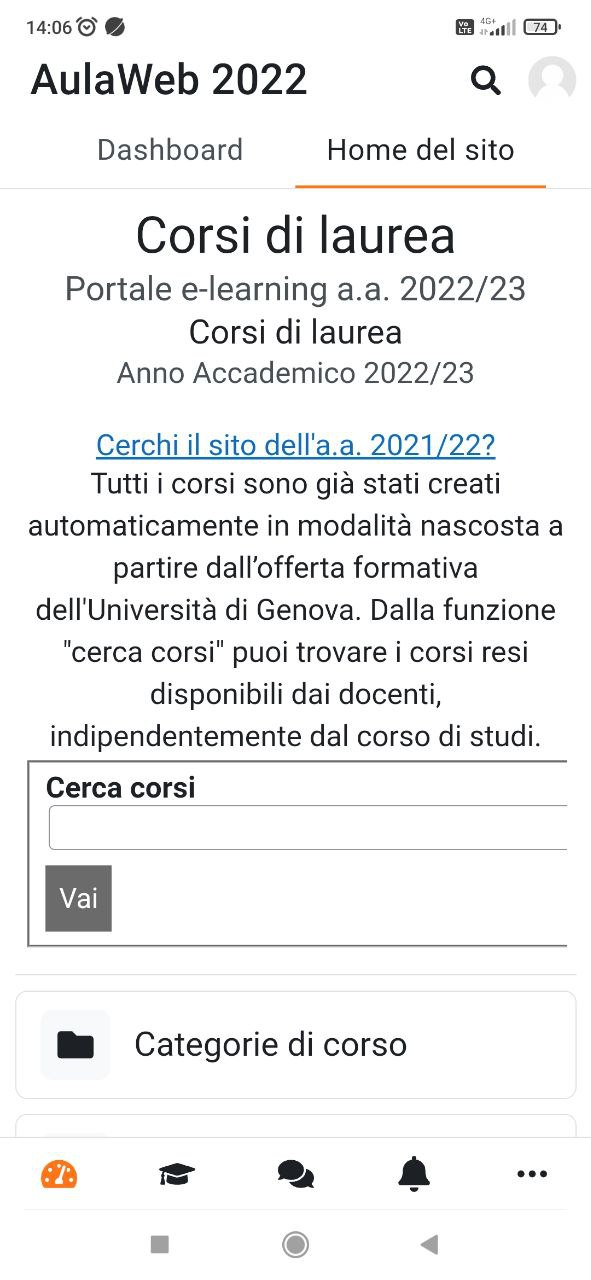
7. ed hai a disposizione l'elenco dei corsi a cui sei iscritta/o
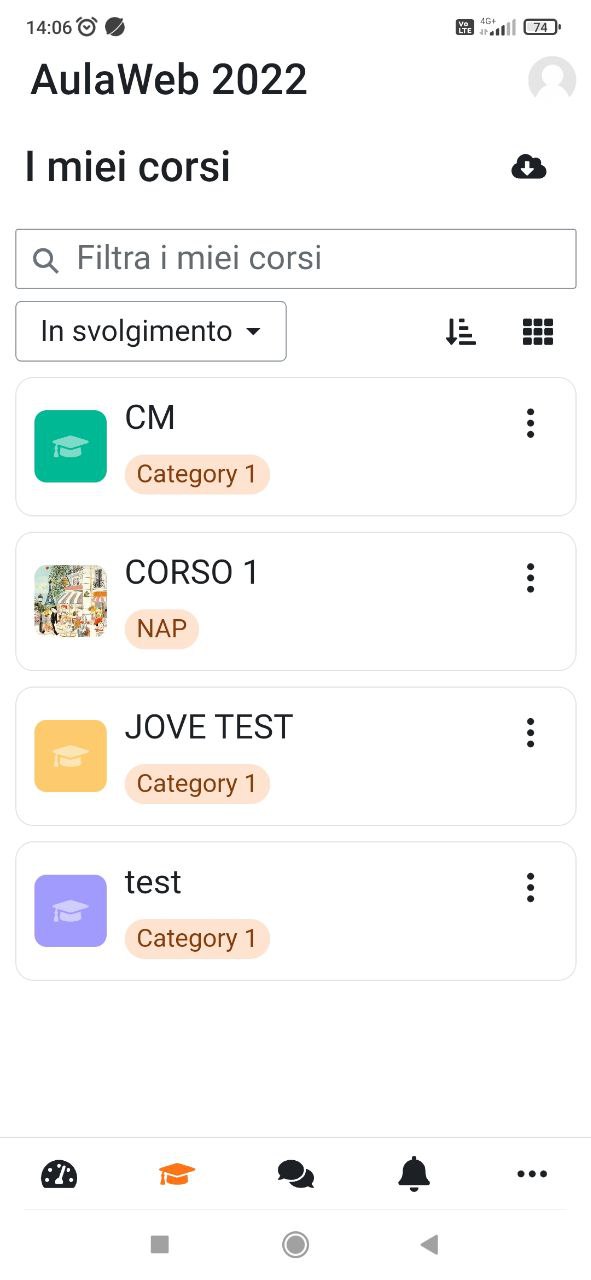
8. per aggiungere un nuovo sito alla App, fai clic sull'icona del tuo profilo
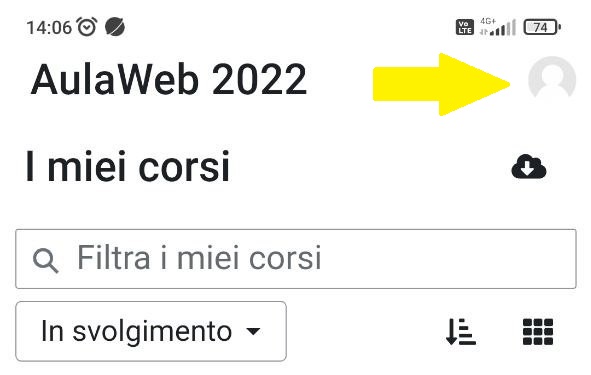
9. Premi il tasto + arancione e digita il link per il nuovo sito
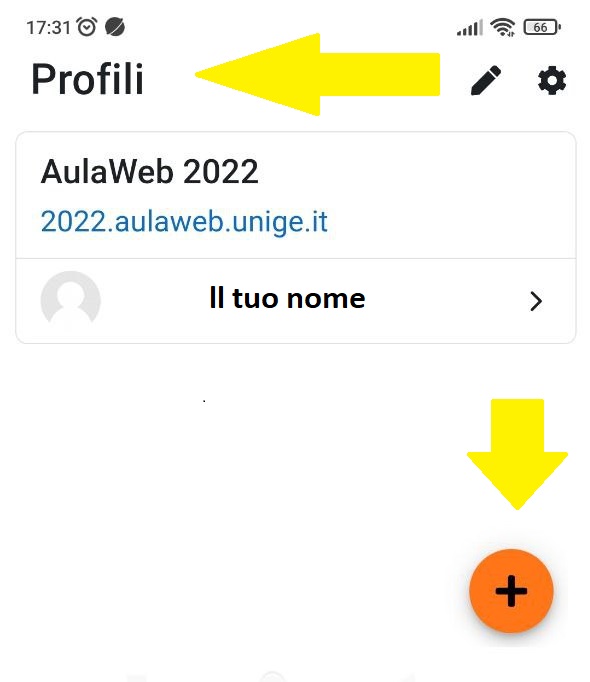
10. Ora hai configurato i tuoi 2 account
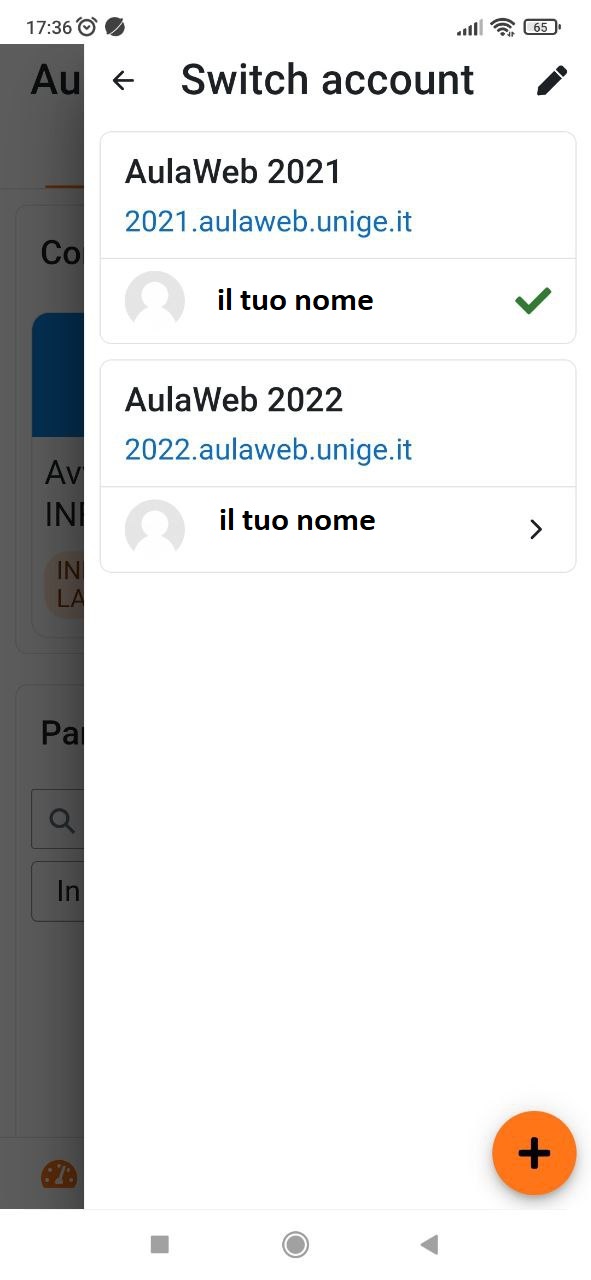
11. e puoi passare da uno all'altro con un clic